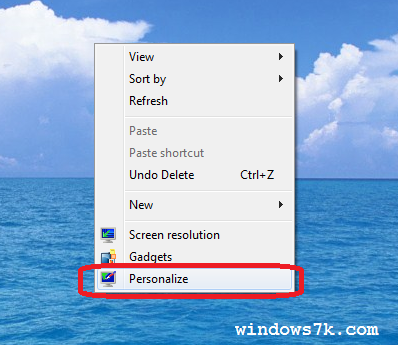 Hoy te mostraremos como Crear temas personalizados para que los uses en tu Windows 7, y puedas crearlo con las imágenes que sean de tus gustos.
Hoy te mostraremos como Crear temas personalizados para que los uses en tu Windows 7, y puedas crearlo con las imágenes que sean de tus gustos.
– Necesitamos un buen banco de imagenes hd, les recomendamos Fondos7.net dónde podrás encontrar imágenes hd de: paisajes, autos, modelos bellas, animales para que las puedas usar en tu theme personzalizado.
– Ahora hacemos click derecho en el fondo del Escritorio y elegimos: Personzalizar.
Ahora tendremos una pantalla como ésta (ver imagen abajo). Ahora procedemos a hacer click en fondo de pantalla para poderlo cambiar, así como se aprecia en la imagen:
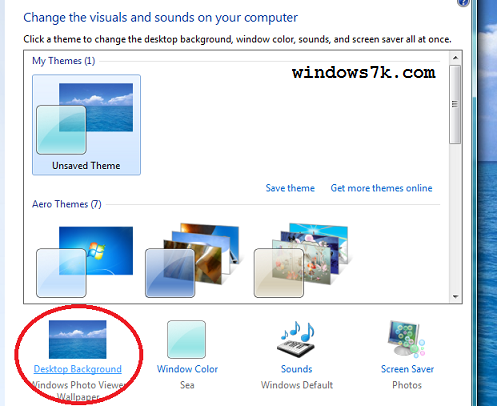
Ahora procedemos a darle la ubicación de una carpeta donde tengamos las imagenes hd que vamos a usar para crear el tema, luego de que ya hayamos elegido las imágenes, podemos configurar la forma en que se redimensionarán las imagenes del tema. Tendrás que elegir dependiendo de la resolución de las imagenes, si por ejemplo las tienes en HD y gigantes, entonces te conviene usar: “Expandido” o “Stretch”, si las imágenes que tienes son medianas, debes elegir: “centrado” para no malograr la resolución de la imagen.
Luego eliges el tiempo en que se cambiarán cada wallpaper y procedes a guardar los cambios hechos en el theme.

Ahora que ya están guardados los cambios le puedes elegir los sonidos (dejalos por defecto), tambien el color de la barra de tareas y el Protector de pantallas donde puedes usar las mismas imagenes que usaste en el wallpaper.
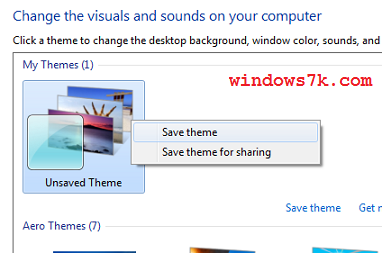
Finalmente tienes que guardar el theme que has creado, haces clic derecho en el tema reciente y eliges Guardar.
Aquí te dejamos el enlace con el theme que hemos creado para este tutorial llamado: Playas Hermosas
http://www.megaupload.com/?d=IXX0454W
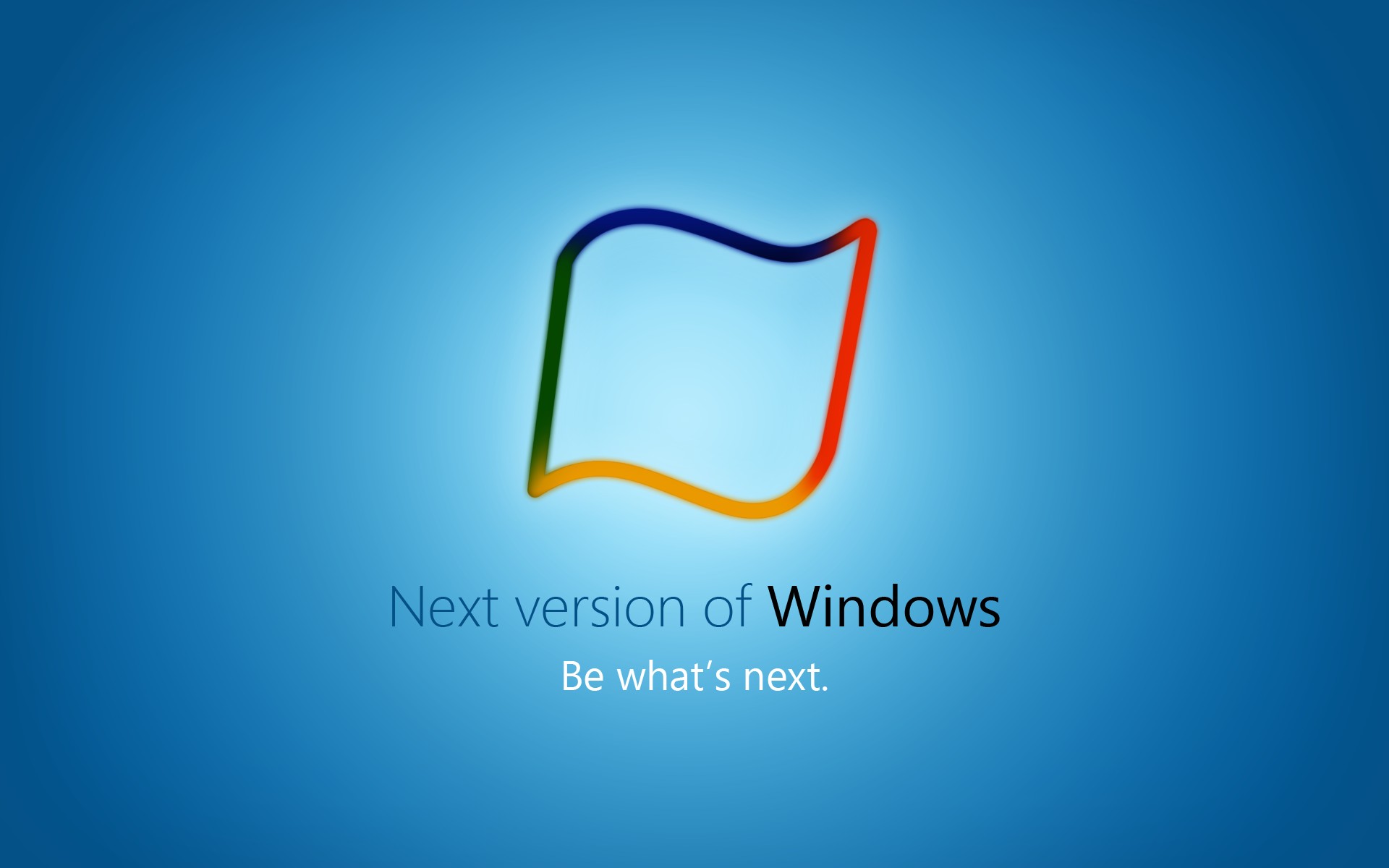 Descarga: Windows 8 wallpaper 1920×1200
Descarga: Windows 8 wallpaper 1920×1200  Descarga: Windows 8 wallpaper Windows 8 wallpaper 1680×1050
Descarga: Windows 8 wallpaper Windows 8 wallpaper 1680×1050 Descarga: Windows 8 wallpaper 1280×800
Descarga: Windows 8 wallpaper 1280×800 Descarga: Windows 8 wallpaper 1680×1050
Descarga: Windows 8 wallpaper 1680×1050 Descarga: Windows 8 wallpaper 1680×1050
Descarga: Windows 8 wallpaper 1680×1050 Descarga: Windows 8 wallpaper 1680×1050
Descarga: Windows 8 wallpaper 1680×1050 Descarga: Windows 8 wallpaper 1680×1050
Descarga: Windows 8 wallpaper 1680×1050 Descarga: Windows 8 wallpaper 1920×1200
Descarga: Windows 8 wallpaper 1920×1200 Descarga: Windows 8 wallpaper 1680×1050
Descarga: Windows 8 wallpaper 1680×1050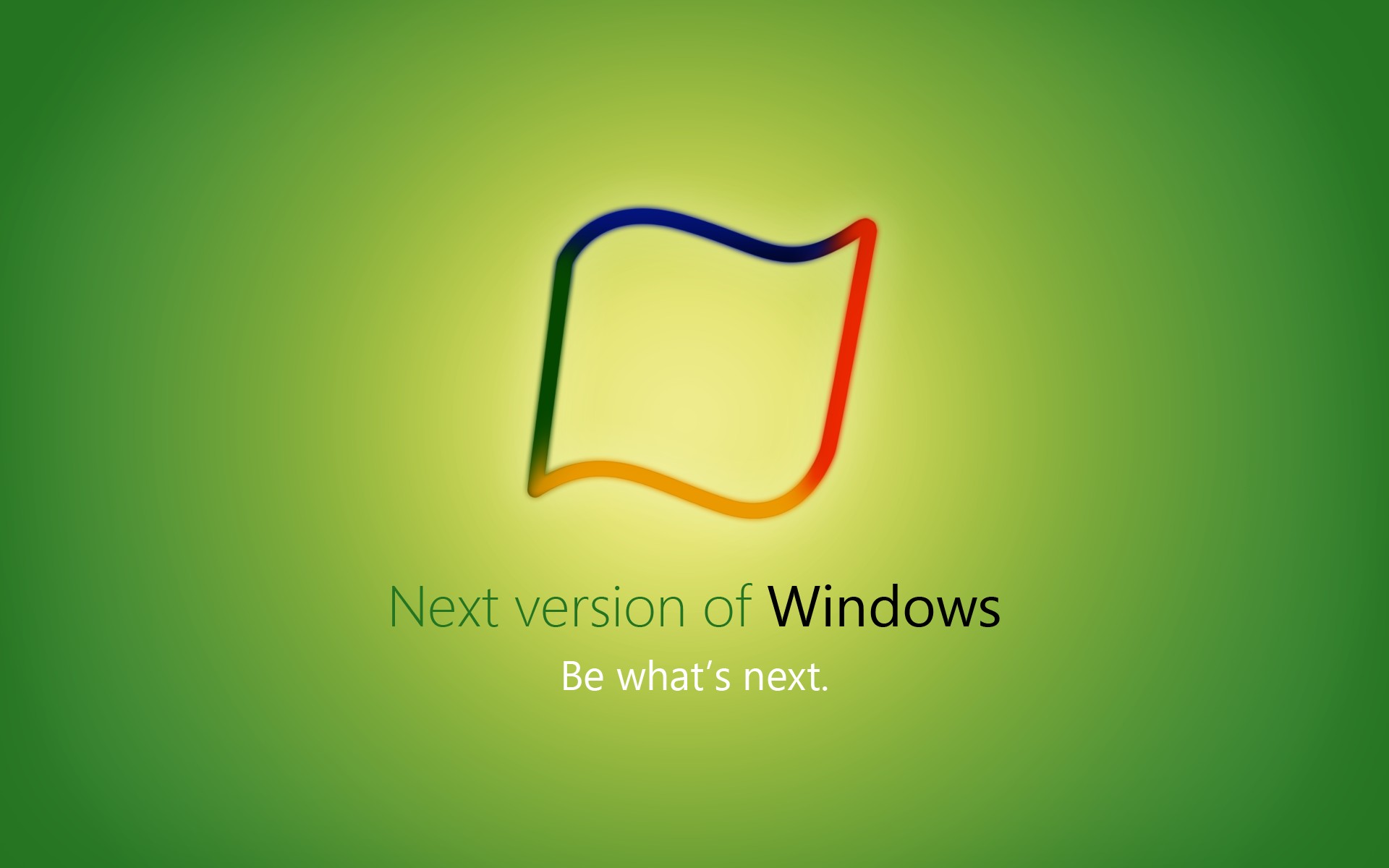 Descarga: Windows 8 Next 1920×1200
Descarga: Windows 8 Next 1920×1200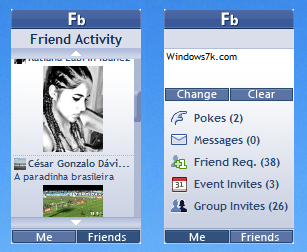
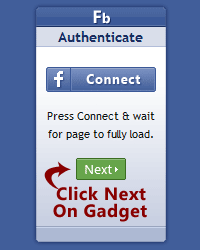


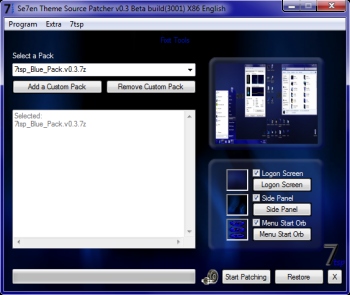
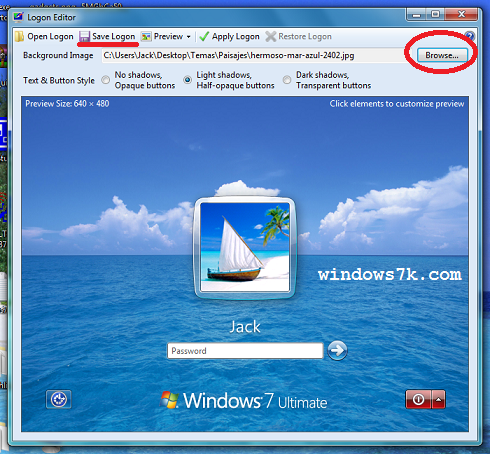
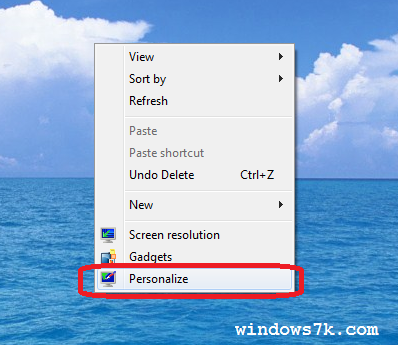 Hoy te mostraremos como Crear temas personalizados para que los uses en tu Windows 7, y puedas crearlo con las imágenes que sean de tus gustos.
Hoy te mostraremos como Crear temas personalizados para que los uses en tu Windows 7, y puedas crearlo con las imágenes que sean de tus gustos.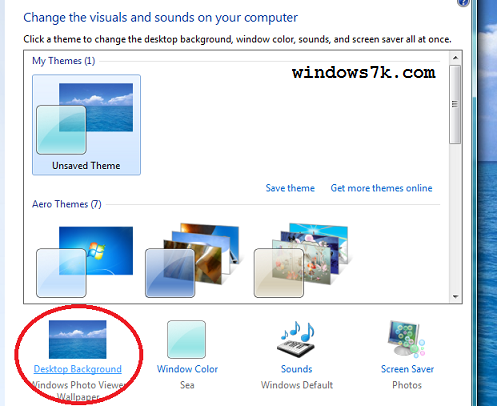

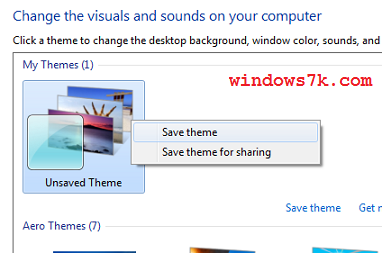
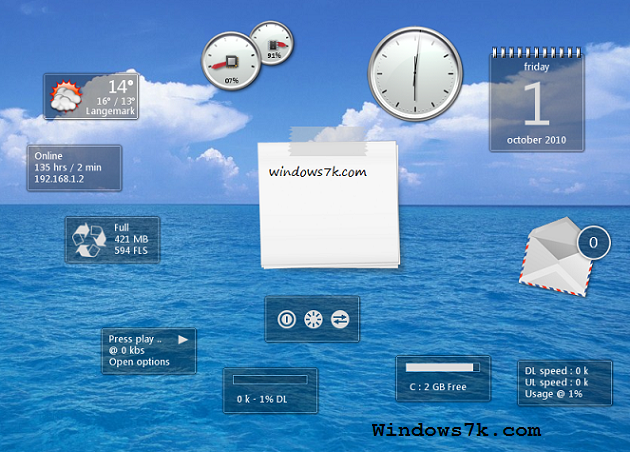
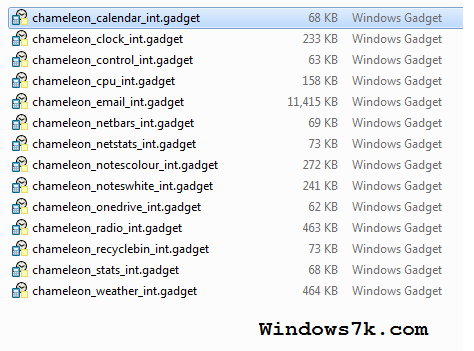
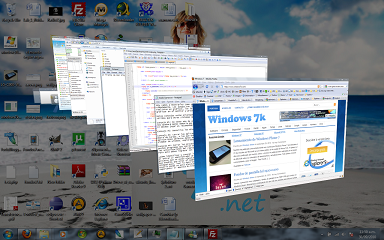
 Este efecto produce que cuando hagamos clic en cualquier parte de la pantalla produzca la sensación de que es una pantalla táctil al estilo del iPhone, para instalarlo solo basta ejecutar el itouch.exe. Para finalizar el efecto es necesario ir al Administrador de Tareas y cerrar el proceso llamado itouch.exe.
Este efecto produce que cuando hagamos clic en cualquier parte de la pantalla produzca la sensación de que es una pantalla táctil al estilo del iPhone, para instalarlo solo basta ejecutar el itouch.exe. Para finalizar el efecto es necesario ir al Administrador de Tareas y cerrar el proceso llamado itouch.exe.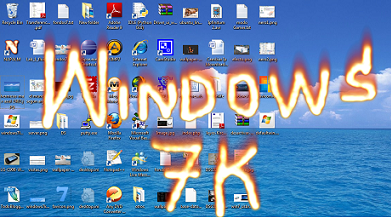 Este efecto nos permitirá poder escribir sobre nuestra pantalla y dandole un aspeco de fuego. Para instalarlo basta ejecutar el instalador: NAPALMSetup.exe y seguir con el asistente de instalación. Al iniciarlo tendremos una pantalla con las configuraciones del aspecto, como también de borrar y empezar de nuevo a escribir con el efecto fuego.
Este efecto nos permitirá poder escribir sobre nuestra pantalla y dandole un aspeco de fuego. Para instalarlo basta ejecutar el instalador: NAPALMSetup.exe y seguir con el asistente de instalación. Al iniciarlo tendremos una pantalla con las configuraciones del aspecto, como también de borrar y empezar de nuevo a escribir con el efecto fuego.





